随着智能手机的普及,华为手机已成为许多人的首选之一,有些用户可能觉得手机原有的字体有些单调,想要给手机换一个新的字体,以增加手机的个性化。怎么改变华为手机的字体呢?华为手机字体修改教程为我们提供了一种简单的方法,让我们可以轻松地更换手机字体,让手机焕然一新。通过简单的几步操作,我们就可以实现华为手机字体的修改,让手机的外观更加独特和个性化。
华为手机字体修改教程
操作方法:
1.打开手机,找到设置图标。
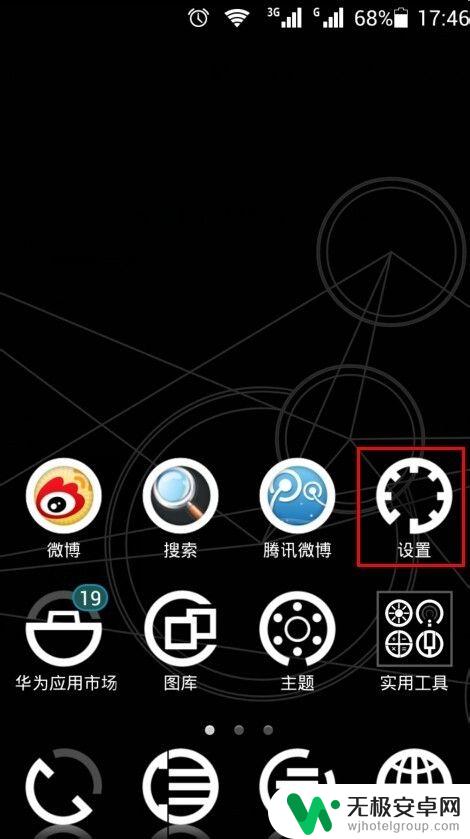
2.点进去,找到显示这个选项。
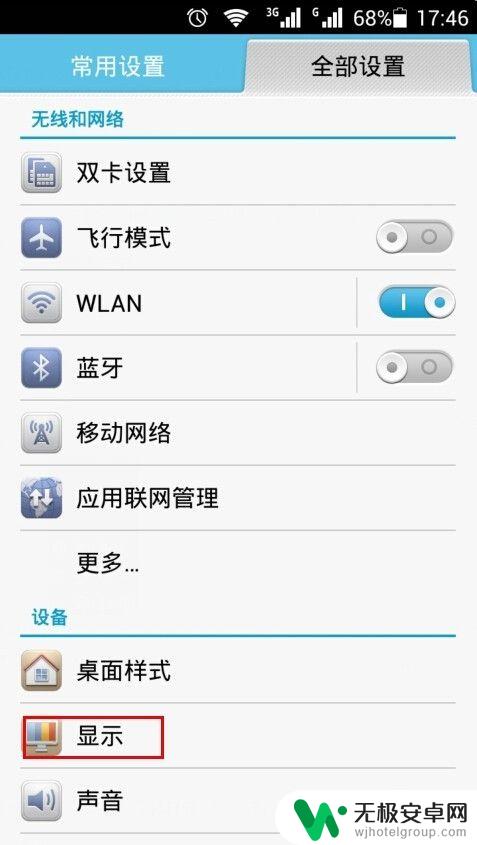
3.就会看到“字体大小”跟“字体样式”两个选项。这也就是修改华为手机字体的地方了。
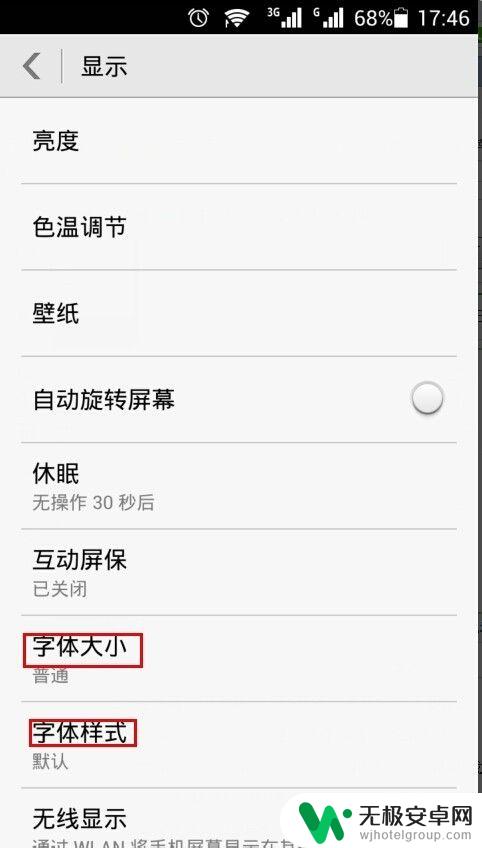
4.想要修改华为手机“字体大小”则比较简单,点击该选项即可。可以选择你想要的字体大小。
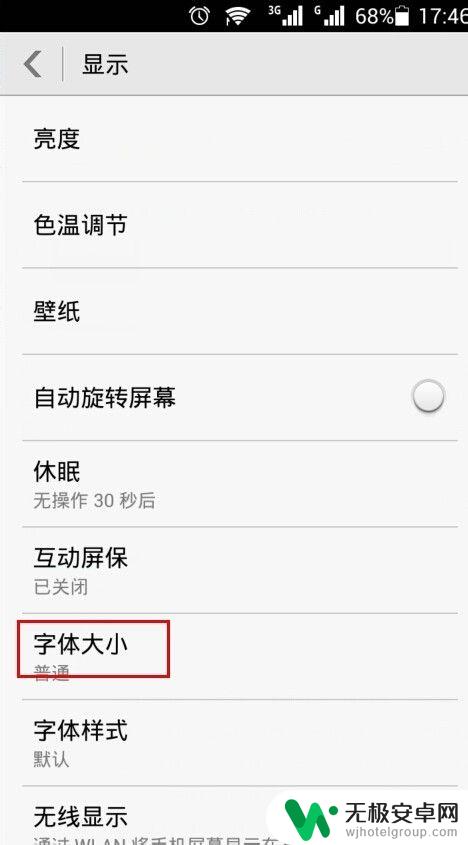
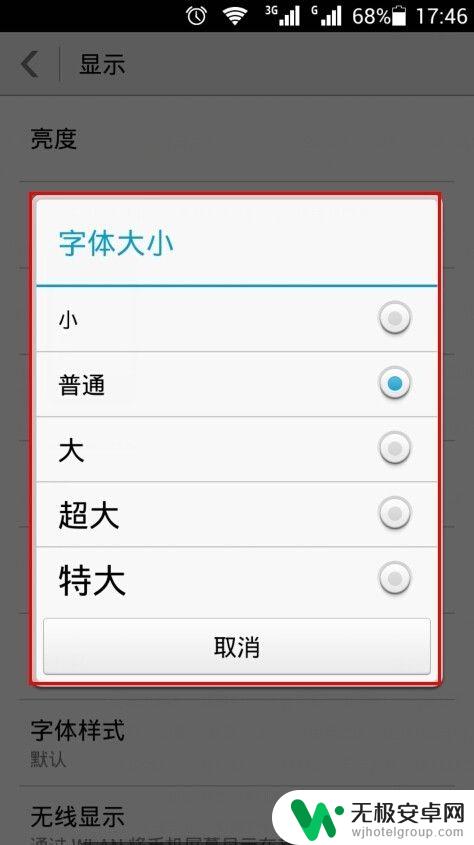
5.想要修改华为手机“字体样式”则点击该选项。进入页面之后,选择“在线”。
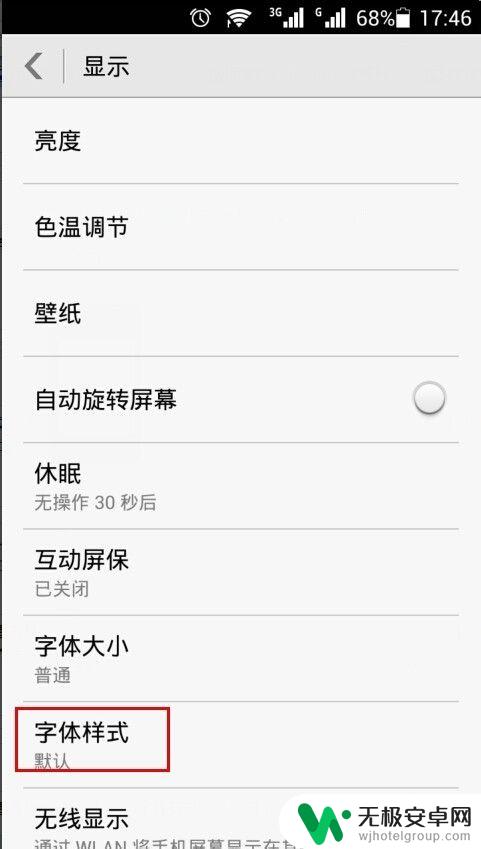
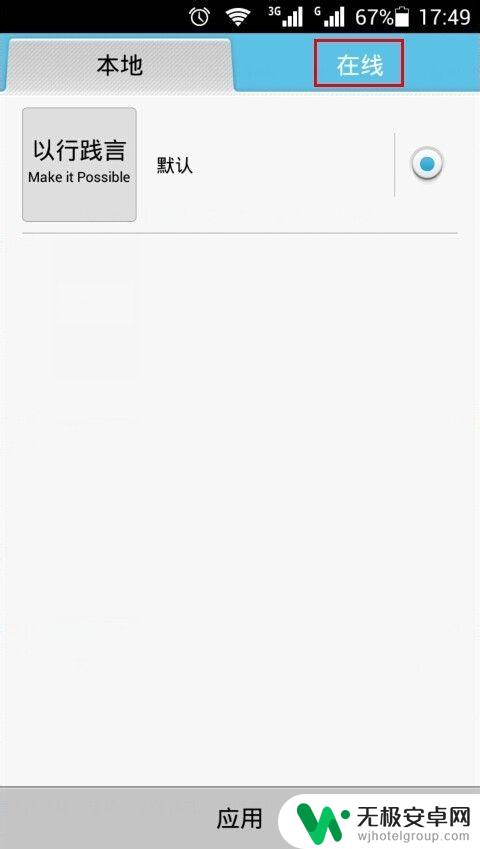
6.在“在线”的页面里选择“最新”,就看一看很多字体。
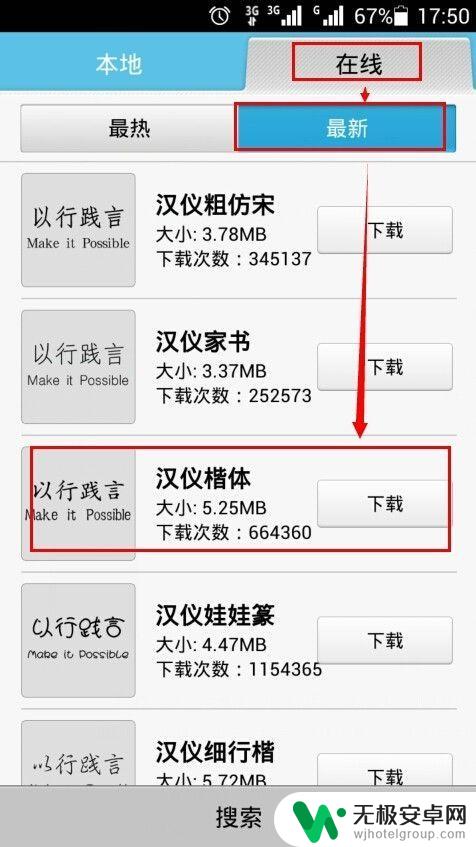
7.选择一个你喜欢的字体点击下载。
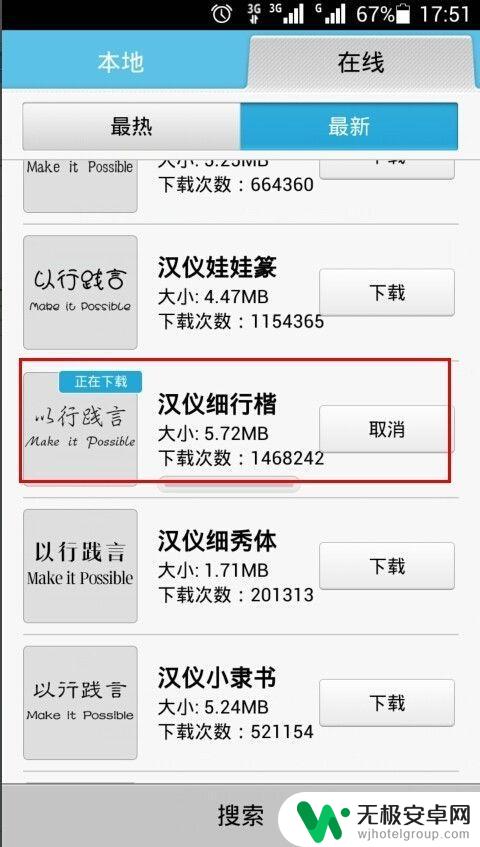
8.下载完毕之后,点击应用。而这时则需要重启手机。
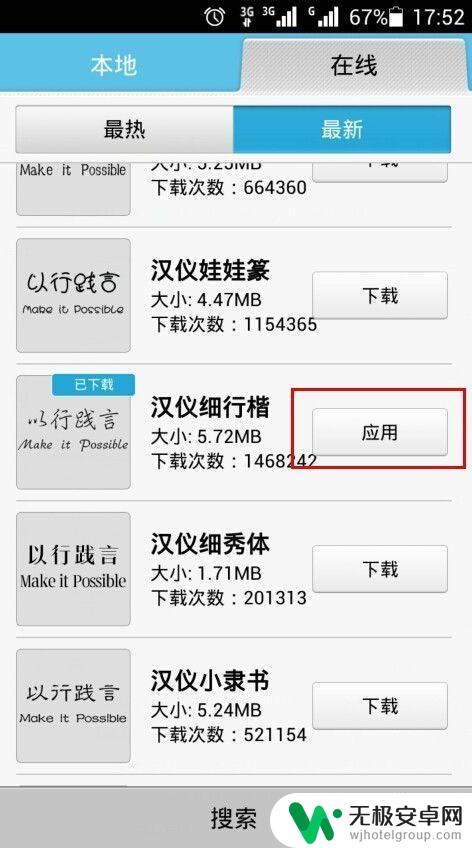
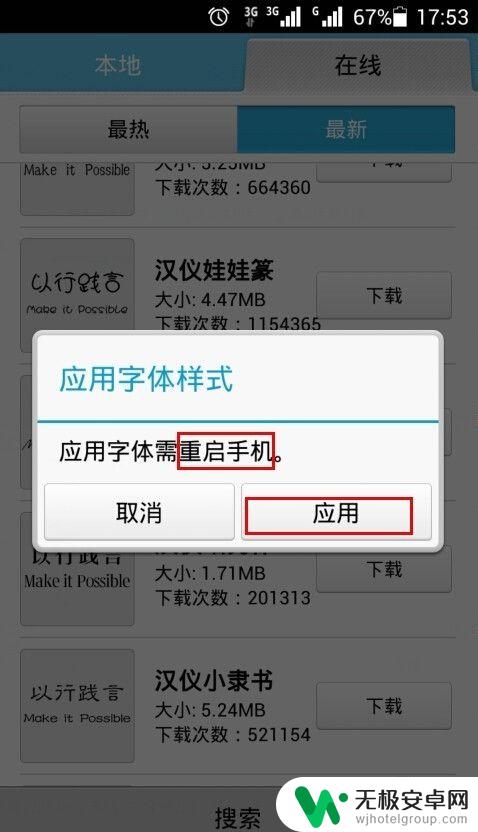
9.重启完毕之后,该字体就已经应用在手机里了。
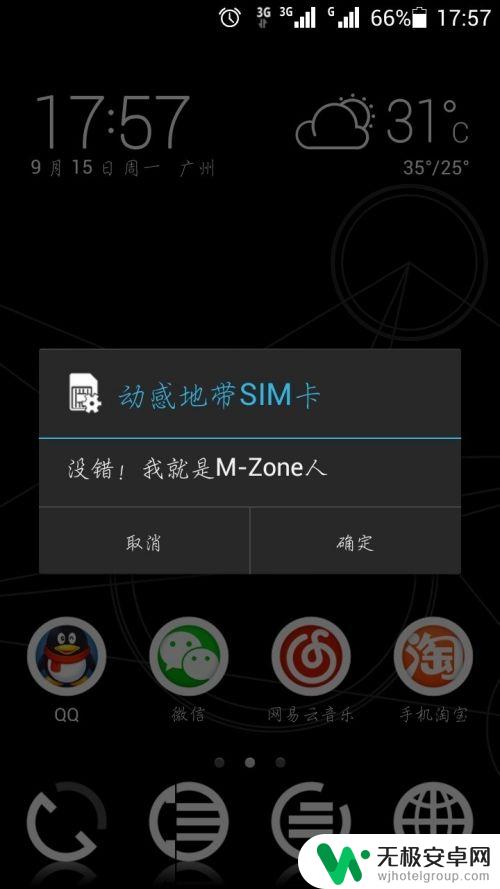
以上就是关于怎么改变华为手机字体的全部内容,有出现相同情况的用户就可以按照小编的方法了来解决了。










